Khi làm việc, việc in ấn tài liệu trực tiếp từ hộp thư đến của bạn là rất phổ biến. Bạn có thể cần in một email quan trọng, một file đính kèm hoặc một hóa đơn được gửi qua Gmail. Bài viết này sẽ hướng dẫn bạn cách in văn bản từ Gmail một cách chi tiết và dễ hiểu nhất trên cả máy tính và điện thoại di động. Cho dù bạn in nội dung email hay tệp đính kèm, các bước sau sẽ giúp bạn hoàn thành công việc nhanh chóng và hiệu quả.

Cách In Văn Bản Từ Gmail Trên Máy Tính
In một email từ Gmail trên máy tính là thao tác khá đơn giản, thường chỉ mất vài bước. Quy trình này áp dụng cho hầu hết các trình duyệt web phổ biến như Chrome, Firefox, Edge hay Safari. Điều quan trọng là tìm đúng vị trí của nút in trong giao diện Gmail để truy cập tùy chọn in ấn.
Mở Email Cần In
Bước đầu tiên là truy cập vào tài khoản Gmail của bạn thông qua trình duyệt web. Sau khi đăng nhập thành công, hãy tìm và mở email cụ thể mà bạn muốn in. Nhấp vào dòng tiêu đề của email đó trong danh sách hộp thư đến để hiển thị toàn bộ nội dung email.
Tìm Nút In Trong Giao Diện Email
Khi email đã được mở, bạn sẽ thấy nội dung chính của thư cùng với một số tùy chọn ở góc trên bên phải của khu vực nội dung email. Tìm kiếm biểu tượng máy in nhỏ hoặc chữ “In tất cả” (Print all). Thông thường, biểu tượng máy in sẽ xuất hiện bên cạnh các tùy chọn trả lời hoặc chuyển tiếp thư. Đối với các email có nhiều người tham gia, bạn có thể cần nhấp vào biểu tượng ba dấu chấm dọc (tùy chọn khác) để thấy tùy chọn “In” (Print) cho toàn bộ chuỗi email hoặc chỉ một email cụ thể. Chọn tùy chọn in phù hợp với nhu cầu của bạn.
Xem Trước Bản In và Cài Đặt Tùy Chọn
Sau khi nhấp vào biểu tượng hoặc tùy chọn in, một cửa sổ xem trước bản in sẽ xuất hiện. Đây là bước cực kỳ quan trọng để bạn kiểm tra xem bản in sẽ trông như thế nào trước khi gửi lệnh đến máy in. Cửa sổ này sẽ hiển thị nội dung email được định dạng sẵn để in. Bạn có thể điều chỉnh các cài đặt in tại đây.
Các tùy chọn phổ biến bao gồm: chọn máy in đích (nếu bạn có nhiều máy in được kết nối), chọn số lượng bản sao, chọn phạm vi trang cần in (ví dụ: chỉ in trang 1-2 của email dài), chọn bố cục (dọc hoặc ngang), cài đặt màu sắc (in màu hoặc đen trắng), và tùy chọn về lề, tỷ lệ. Hãy chắc chắn rằng các cài đặt này phù hợp với yêu cầu của bạn và xem kỹ bản xem trước để tránh các lỗi định dạng không mong muốn. Việc dành vài giây kiểm tra bản xem trước có thể giúp bạn tiết kiệm mực và giấy đáng kể.
Tiến Hành In Email
Sau khi đã kiểm tra bản xem trước và điều chỉnh tất cả các cài đặt cần thiết, bạn chỉ cần nhấp vào nút “In” (Print) trong cửa sổ xem trước bản in. Lệnh in sẽ được gửi đến máy in mà bạn đã chọn. Máy in sẽ bắt đầu xử lý và in bản sao email của bạn. Quy trình in hoàn tất khi máy in cho ra bản cứng của email đó.

Cách In Văn Bản Đính Kèm Từ Gmail Trên Máy Tính
Ngoài nội dung email, việc in các tệp đính kèm như văn bản Word, bảng tính Excel, file PDF hoặc hình ảnh cũng là một nhu cầu phổ biến. Quy trình in tệp đính kèm hơi khác so với in nội dung email trực tiếp, vì nó phụ thuộc vào loại tệp và cách bạn mở tệp đó.
Mở Email Chứa Tệp Đính Kèm
Tương tự như in email, bạn cần mở email có chứa tệp đính kèm mà bạn muốn in. Tệp đính kèm thường xuất hiện ở cuối nội dung email dưới dạng biểu tượng hoặc tên file. Gmail cho phép bạn xem trước nhiều loại tệp đính kèm trực tiếp trong trình duyệt mà không cần tải xuống.
Xem Trước Hoặc Tải Xuống Tệp Đính Kèm
Đối với hầu hết các định dạng tệp văn phòng (như .doc, .docx, .xls, .xlsx, .ppt, .pptx) và PDF, Gmail cung cấp tùy chọn “Xem trước” hoặc “Tải xuống”. Để in, cách tốt nhất là nhấp vào nút “Xem trước” hoặc biểu tượng xem trước (thường là biểu tượng con mắt hoặc biểu tượng ứng dụng tương ứng).
Khi bạn xem trước tệp, Gmail sẽ mở tệp đó trong một tab hoặc cửa sổ mới bằng trình xem tích hợp. Trình xem này thường có thanh công cụ ở phía trên, trong đó có biểu tượng máy in. Nhấp vào biểu tượng máy in này sẽ mở cửa sổ cài đặt in dựa trên trình xem của Gmail hoặc trình duyệt. Phương pháp này giúp giữ nguyên định dạng của tệp đính kèm tốt hơn so với việc sao chép nội dung từ email.
Trong trường hợp bạn không thể xem trước hoặc muốn sử dụng ứng dụng chuyên dụng (như Microsoft Word để in file .docx), bạn có thể nhấp vào biểu tượng “Tải xuống” (mũi tên chỉ xuống) để lưu tệp về máy tính. Sau khi tải xuống, mở tệp bằng phần mềm tương ứng đã cài đặt trên máy tính của bạn.
Sử Dụng Chức Năng In Của Ứng Dụng Hoặc Trình Xem
Nếu bạn in từ trình xem của Gmail hoặc trình duyệt (sau khi xem trước), quy trình sẽ tương tự như in email. Cửa sổ xem trước bản in sẽ xuất hiện, cho phép bạn chọn máy in và cài đặt các tùy chọn in trước khi nhấp “In”.
Nếu bạn tải xuống tệp và mở bằng ứng dụng (ví dụ: Microsoft Word, Adobe Acrobat Reader), bạn cần sử dụng chức năng in của ứng dụng đó. Thường thì tùy chọn in nằm trong menu “Tệp” (File) -> “In” (Print) hoặc sử dụng phím tắt phổ biến là Ctrl + P (trên Windows) hoặc Command + P (trên macOS). Cửa sổ in của các ứng dụng này thường cung cấp nhiều tùy chọn cài đặt chi tiết hơn so với in trực tiếp từ trình duyệt, cho phép bạn kiểm soát tốt hơn về bố cục, chất lượng, và các tính năng nâng cao của máy in.
Cài Đặt In và Hoàn Thành
Sau khi truy cập tùy chọn in từ trình xem hoặc ứng dụng, hãy kiểm tra và điều chỉnh các cài đặt như máy in, số lượng bản sao, phạm vi trang, khổ giấy, hướng giấy, chất lượng in, và màu sắc. Đặc biệt với các tệp đính kèm phức tạp như báo cáo nhiều trang hay bản vẽ, việc kiểm tra kỹ phạm vi trang và bố cục trong bản xem trước là rất quan trọng. Khi mọi thứ đã sẵn sàng, nhấp vào nút “In” để gửi lệnh in đến máy in của bạn.
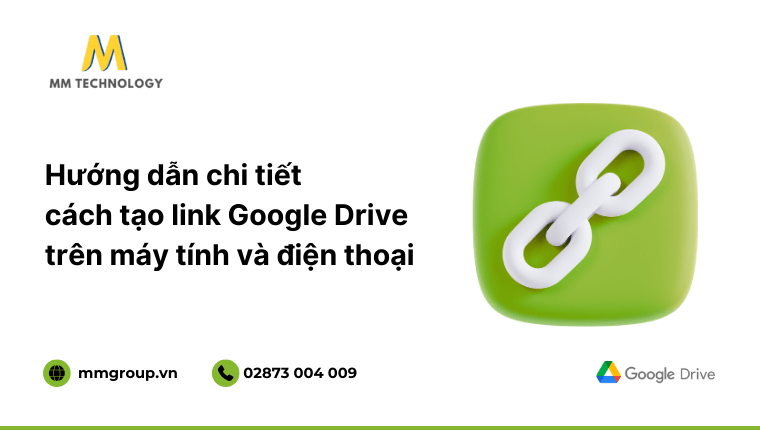
Cách In Văn Bản Từ Gmail Trên Điện Thoại Di Động (Android & iOS)
In ấn từ thiết bị di động có thể hơi khác so với trên máy tính do giao diện nhỏ gọn hơn và sự phụ thuộc vào hệ thống in của thiết bị (Android Print Service, Apple AirPrint) thay vì trình duyệt. Tuy nhiên, ứng dụng Gmail trên di động vẫn tích hợp sẵn chức năng in tiện lợi.
Mở Ứng Dụng Gmail và Chọn Email
Mở ứng dụng Gmail trên điện thoại hoặc máy tính bảng của bạn. Đăng nhập nếu được yêu cầu. Tìm và mở email mà bạn muốn in nội dung hoặc tệp đính kèm của nó. Nhấp vào email trong danh sách để xem toàn bộ nội dung.
Tìm Tùy Chọn In Trong Menu
Trong giao diện xem email trên ứng dụng Gmail, bạn sẽ cần tìm menu tùy chọn. Menu này thường được biểu thị bằng biểu tượng ba dấu chấm dọc (trên Android) hoặc biểu tượng mũi tên trả lời/chuyển tiếp hoặc ba dấu chấm (trên iOS, tùy phiên bản). Chạm vào biểu tượng menu này để mở danh sách các hành động có thể thực hiện với email.
Cuộn xuống trong menu đó để tìm tùy chọn “In” (Print). Vị trí của tùy chọn này có thể thay đổi một chút giữa các phiên bản ứng dụng và hệ điều hành, nhưng thường nằm trong danh sách các hành động tiêu chuẩn. Chạm vào “In” để tiếp tục.
Chọn Máy In và Cài Đặt
Sau khi chạm vào “In”, thiết bị di động của bạn sẽ chuyển sang giao diện in của hệ thống. Tại đây, bạn sẽ thấy danh sách các máy in có sẵn mà thiết bị của bạn có thể kết nối tới. Danh sách này có thể bao gồm các máy in Wi-Fi trong mạng nội bộ hoặc các dịch vụ in ấn đám mây (như Print Service mặc định của Android hoặc các ứng dụng in từ nhà sản xuất máy in).
Chọn máy in mà bạn muốn sử dụng từ danh sách. Sau đó, bạn có thể điều chỉnh các tùy chọn in cơ bản như số lượng bản sao, phạm vi trang, màu sắc (nếu máy in hỗ trợ), và khổ giấy. Lưu ý rằng các tùy chọn in trên di động thường hạn chế hơn so với trên máy tính.
In Tệp Đính Kèm Trên Di Động
Để in tệp đính kèm từ ứng dụng Gmail trên điện thoại, bạn cũng cần mở tệp đó trước. Chạm vào biểu tượng tệp đính kèm trong email. Gmail sẽ cố gắng mở tệp bằng trình xem tích hợp hoặc đề xuất mở bằng một ứng dụng phù hợp khác (ví dụ: Google Docs cho file .docx, Google Sheets cho file .xlsx, hoặc trình đọc PDF cho file .pdf).
Sau khi tệp được mở trong ứng dụng tương ứng, bạn cần tìm chức năng in trong ứng dụng đó. Thường thì tùy chọn in nằm trong menu của ứng dụng đang xem tệp (lại là biểu tượng ba chấm hoặc menu khác). Chạm vào tùy chọn in trong ứng dụng xem tệp, và bạn sẽ được đưa đến giao diện chọn máy in và cài đặt in của hệ thống, tương tự như khi in nội dung email.
Hoàn Thành Quá Trình In Trên Di Động
Sau khi đã chọn máy in và điều chỉnh cài đặt, chạm vào nút “In” trong giao diện in của hệ thống di động. Lệnh in sẽ được gửi đến máy in đã chọn. Quá trình in sẽ diễn ra tương tự như khi in từ máy tính. Đảm bảo máy in đã được kết nối đúng cách và sẵn sàng nhận lệnh từ thiết bị di động của bạn.
Một Số Lưu Ý Quan Trọng Khi In Văn Bản Từ Gmail
Để quá trình in ấn diễn ra suôn sẻ và đạt kết quả tốt nhất, có một số lưu ý nhỏ nhưng quan trọng bạn nên ghi nhớ. Những điều này giúp bạn tránh lãng phí giấy, mực và thời gian, đồng thời đảm bảo bản in cuối cùng đáp ứng được yêu cầu của bạn.
Kiểm Tra Kết Nối Máy In
Luôn đảm bảo rằng máy in của bạn đã được bật nguồn và kết nối đúng cách với thiết bị bạn đang sử dụng (máy tính hoặc điện thoại). Đối với kết nối Wi-Fi, hãy chắc chắn cả thiết bị và máy in đều được kết nối vào cùng một mạng Wi-Fi ổn định. Nếu sử dụng cáp USB, kiểm tra xem cáp đã được cắm chắc chắn vào cả hai đầu chưa. Đảm bảo rằng máy tính hoặc điện thoại đã nhận diện được máy in.
Xem Trước Bản In Luôn Quan Trọng
Như đã đề cập, việc xem trước bản in là bước không thể bỏ qua. Nó giúp bạn phát hiện các lỗi định dạng, kiểm tra bố cục, và xác nhận rằng chỉ những phần bạn muốn mới được in. Gmail và các trình xem tệp đính kèm đều cung cấp chức năng này. Hãy dành thời gian kiểm tra cẩn thận trước khi nhấp nút in cuối cùng.
Chú Ý Khi In Email Dài Hoặc Chuỗi Email
Nếu email bạn cần in rất dài hoặc bạn đang in một chuỗi hội thoại có nhiều email, hãy xem kỹ bản xem trước để xác định số lượng trang và phạm vi trang cần in. Đôi khi bạn chỉ muốn in email mới nhất hoặc một phần cụ thể của cuộc hội thoại. Sử dụng tùy chọn chọn trang trong cài đặt in để chỉ in những trang cần thiết.
Định Dạng Văn Bản Có Thể Thay Đổi
Email, đặc biệt là email có nhiều hình ảnh, bảng biểu hoặc định dạng phức tạp (HTML), có thể hiển thị khác khi in so với khi xem trên màn hình. Trình in của Gmail cố gắng tái tạo định dạng tốt nhất có thể, nhưng đôi khi vẫn có sự khác biệt. Nếu bản in bị lỗi định dạng nghiêm trọng, cân nhắc sao chép nội dung email vào một trình soạn thảo văn bản (như Word) để chỉnh sửa lại định dạng trước khi in từ ứng dụng đó.
Tối Ưu Hóa Cài Đặt In
Để tiết kiệm mực và giấy, hãy cân nhắc các tùy chọn in như in hai mặt, in chế độ nháp (draft) cho tài liệu không yêu cầu chất lượng cao, hoặc in đen trắng thay vì in màu khi không cần thiết. Các tùy chọn này thường có sẵn trong cửa sổ cài đặt in.
Cập Nhật Driver Máy In và Ứng Dụng
Đảm bảo rằng driver máy in trên máy tính của bạn là phiên bản mới nhất. Driver lỗi thời có thể gây ra các sự cố kết nối hoặc in ấn. Tương tự, hãy cập nhật ứng dụng Gmail và hệ điều hành trên điện thoại di động của bạn để đảm bảo tương thích tốt nhất với chức năng in ấn.
Xử Lý Các Lỗi Thường Gặp Khi In Từ Gmail
Trong quá trình in văn bản từ Gmail, đôi khi bạn có thể gặp phải một số vấn đề khiến lệnh in không thành công hoặc bản in bị lỗi. Dưới đây là một số lỗi thường gặp và cách khắc phục chúng.
Máy In Không Hiện Trong Danh Sách Để Chọn
Lỗi này có thể xảy ra do nhiều nguyên nhân. Đầu tiên, hãy kiểm tra xem máy in đã được bật và sẵn sàng chưa. Đảm bảo kết nối giữa thiết bị in (máy tính, điện thoại) và máy in (qua USB, Wi-Fi) là ổn định.
Trên máy tính, hãy kiểm tra trong cài đặt hệ thống xem máy in đã được cài đặt và nhận diện đúng chưa. Đảm bảo driver máy in đã được cài đặt hoặc cập nhật lên phiên bản mới nhất. Đôi khi, khởi động lại máy tính và máy in có thể giải quyết vấn đề này.
Trên điện thoại di động, kiểm tra xem dịch vụ in của hệ thống (Android Print Service hoặc AirPrint trên iOS) đã được bật chưa và có hoạt động đúng không. Đảm bảo máy in và điện thoại kết nối cùng mạng Wi-Fi. Một số máy in yêu cầu cài đặt ứng dụng in riêng của nhà sản xuất trên điện thoại để có thể in qua mạng. Bạn có thể tìm hiểu thêm về các dịch vụ và thiết bị in ấn chất lượng tại maytinhgiaphat.vn.
Bản In Bị Lỗi Định Dạng Hoặc Mất Nội Dung
Như đã đề cập, in trực tiếp từ nội dung email HTML phức tạp có thể gây ra lỗi định dạng. Nếu bản in bị lệch, mất hình ảnh, hoặc hiển thị không chính xác, hãy thử các cách sau:
- In dưới dạng PDF trước: Trong cửa sổ xem trước bản in (trên máy tính), thay vì chọn máy in thực, chọn tùy chọn “Lưu dưới dạng PDF” hoặc “Microsoft Print to PDF”. Lưu email/tệp đính kèm thành file PDF, sau đó mở file PDF đó bằng trình đọc PDF và in từ đó. PDF thường giữ định dạng ổn định hơn.
- Sao chép nội dung: Sao chép nội dung email vào một trình soạn thảo văn bản như Microsoft Word hoặc Google Docs, chỉnh sửa lại định dạng nếu cần, rồi in từ ứng dụng đó.
- In tệp đính kèm từ ứng dụng gốc: Nếu lỗi xảy ra với tệp đính kèm, hãy tải xuống tệp và mở bằng ứng dụng được thiết kế cho loại tệp đó (ví dụ: Microsoft Word cho .docx). In từ ứng dụng gốc thường cho kết quả tốt nhất.
Chỉ In Được Trang Đầu Tiên Hoặc Sai Phạm Vi Trang
Kiểm tra lại cài đặt phạm vi trang trong cửa sổ xem trước bản in. Có thể bạn đã vô tình chỉ chọn in trang hiện tại hoặc một phạm vi trang không đúng. Đảm bảo tùy chọn “Tất cả các trang” được chọn nếu bạn muốn in toàn bộ tài liệu, hoặc nhập đúng số trang bạn cần in.
Lỗi Kết Nối Mạng Khi In Qua Wi-Fi
Đảm bảo cả thiết bị in và máy in đều đang kết nối vào cùng một mạng Wi-Fi và tín hiệu mạng đủ mạnh. Thử khởi động lại bộ định tuyến Wi-Fi, máy in và thiết bị in. Kiểm tra tường lửa trên máy tính có chặn kết nối với máy in không.
Trang Trắng Hoặc Nội Dung Bị Cắt
Kiểm tra lại cài đặt khổ giấy và lề trong tùy chọn in để đảm bảo phù hợp với khổ giấy trong máy in. Nếu nội dung bị cắt, có thể cần giảm tỷ lệ in hoặc điều chỉnh lề. Trang trắng có thể do máy in hết mực/toner, hết giấy, hoặc lỗi kết nối. Kiểm tra trạng thái máy in.
Bằng cách nắm vững các bước và biết cách xử lý những sự cố thường gặp, bạn có thể thực hiện việc in văn bản từ Gmail một cách hiệu quả và ít gặp rắc rối.
Việc thực hiện cách in văn bản từ Gmail không quá phức tạp khi bạn nắm vững các bước cơ bản trên máy tính và thiết bị di động. Cho dù là nội dung email quan trọng hay một tệp đính kèm cần bản cứng, Gmail đều cung cấp các tùy chọn linh hoạt để bạn hoàn thành công việc này một cách thuận tiện. Bằng cách làm theo hướng dẫn chi tiết, bạn có thể dễ dàng chuyển đổi thông tin kỹ thuật số từ hộp thư đến của mình thành tài liệu in hữu ích.